
时间:2020-11-18 06:55:07 来源:www.win10xitong.com 作者:win10
我们在用电脑的时候会遇到各种莫名其妙的问题,比如今天小编就遇到了Win1064位系统下怎么修改串口号的问题,这个对于那些比较熟悉win10系统的网友处理起来很简单,但是不太熟悉电脑的网友面对Win1064位系统下怎么修改串口号问题就很难受了。那能不能自己就处理这个Win1064位系统下怎么修改串口号的问题呢?小编直接给出操作步骤:1、在桌面"此电脑"图标上右键选择"属性"菜单项;2、在"系统"对话框中点击"设备管理器"即可很容易的处理好了。下面就是处理Win1064位系统下怎么修改串口号问题的具体的方式方法。
小编推荐下载:win10 64位
具体修改方法如下:
第一步:在桌面"此电脑"图标上右键选择"属性"菜单项;
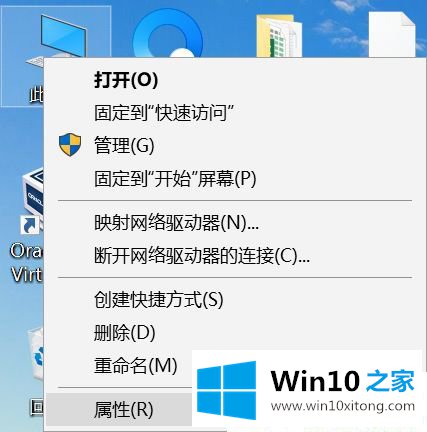
第二步:在"系统"对话框中点击"设备管理器";
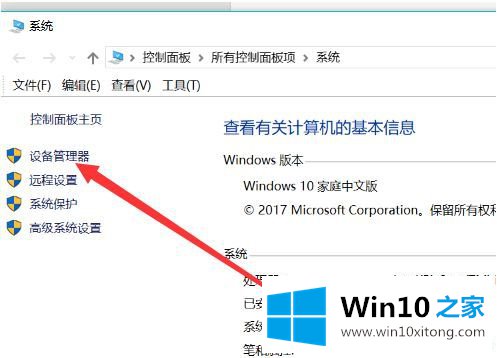
第三步:在"设备管理"界面点击"端口(COM和LPT)";
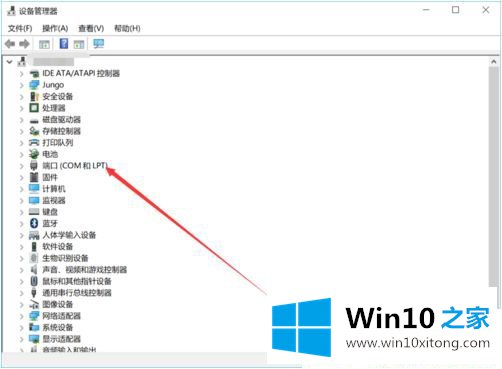
第四步:在弹出的串口列表中选择要修改的那个串口右键选择"属性";
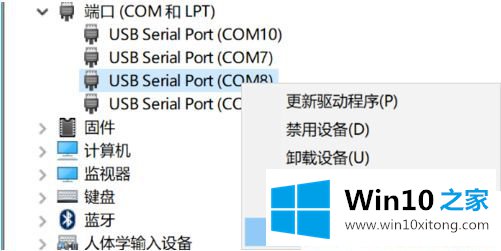
第五步:弹出如下图所示属性对话框,点击"端口设置";
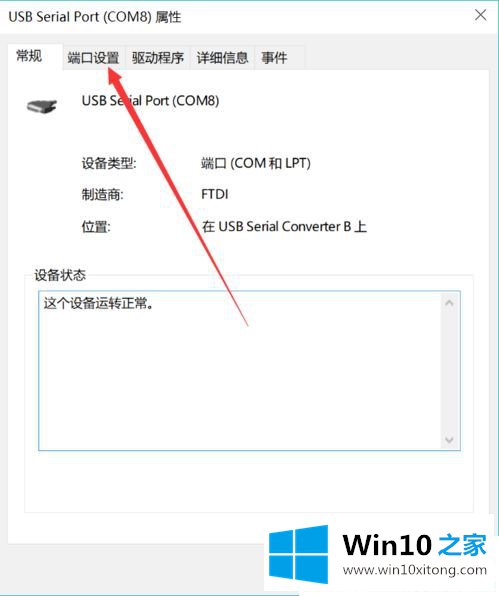
第六步:然后再点击"高级..."按钮;
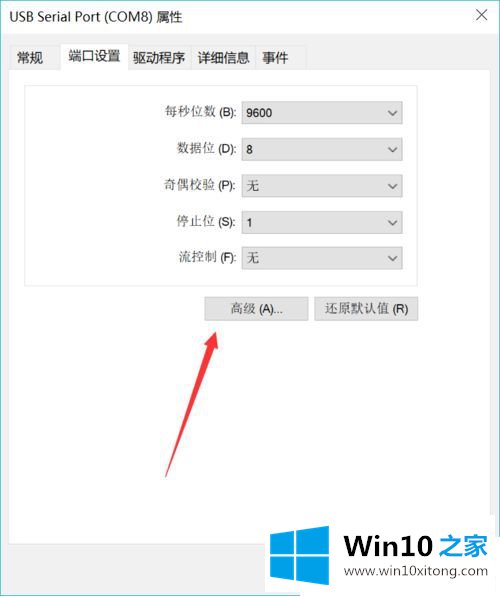
第七步:进入到高级设置界面,点击COM端口号设置,选择想设置的串口号;
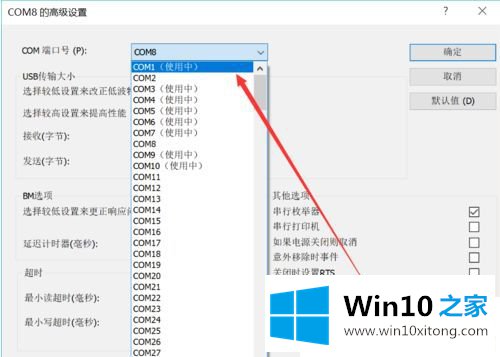
第八步:然后点击"确定"按钮保存设置;
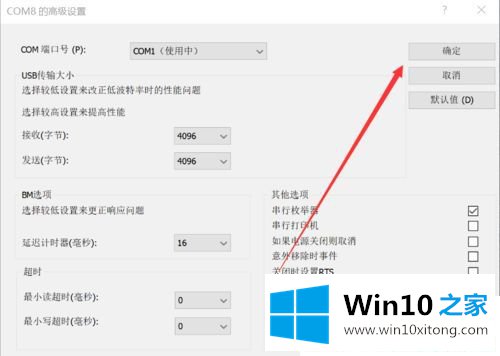
第九步:出现如下图所示提示框,点击"是"按钮即可;
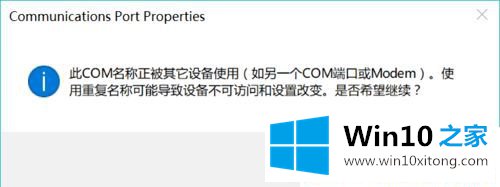
第十步:最后点击"确定"按钮,设置即可立即生效。
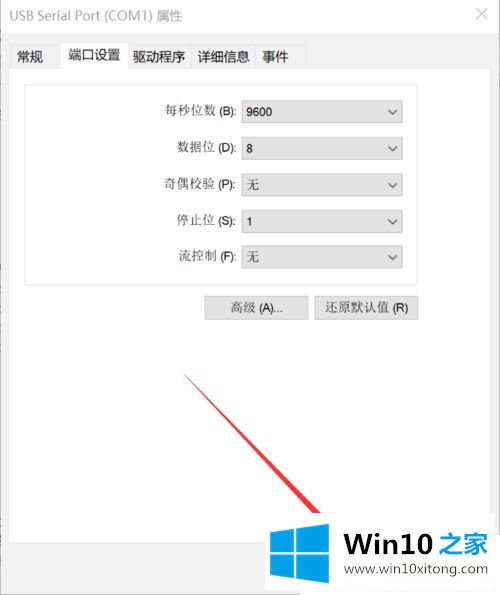
上述为大家介绍的便是Win1064位系统下怎么修改串口号的详细操作步骤,大家可以按照上面的方法来修改。
以上内容就是Win1064位系统下怎么修改串口号的方式方法,如果你有更好更快的解决方法,那可以给本站留言,小编也一起来共同学习。